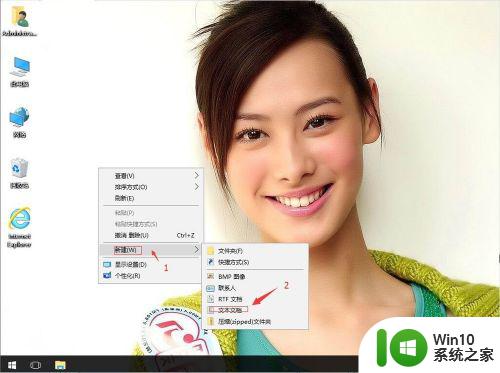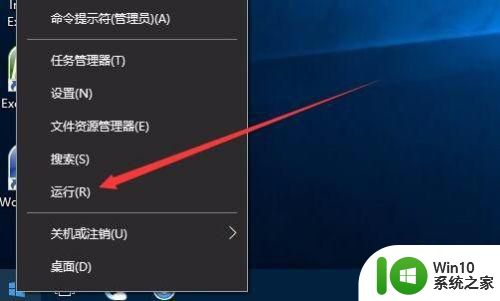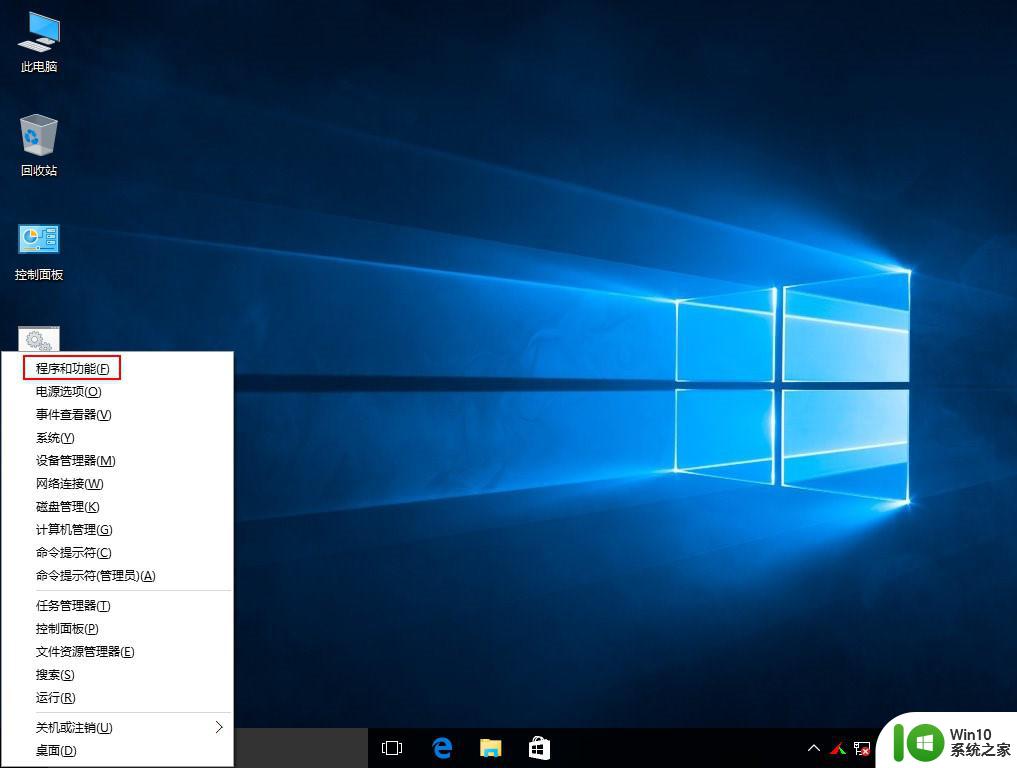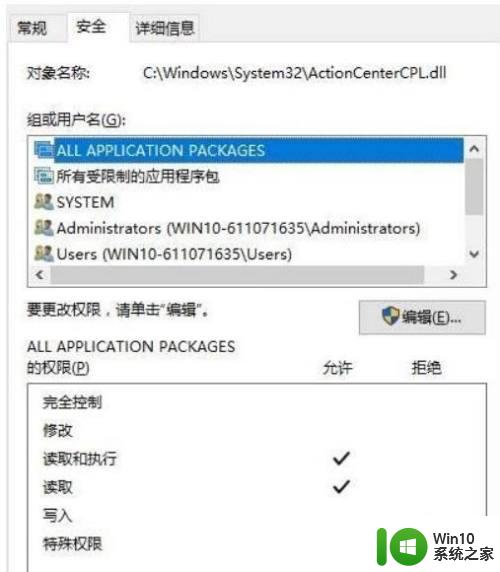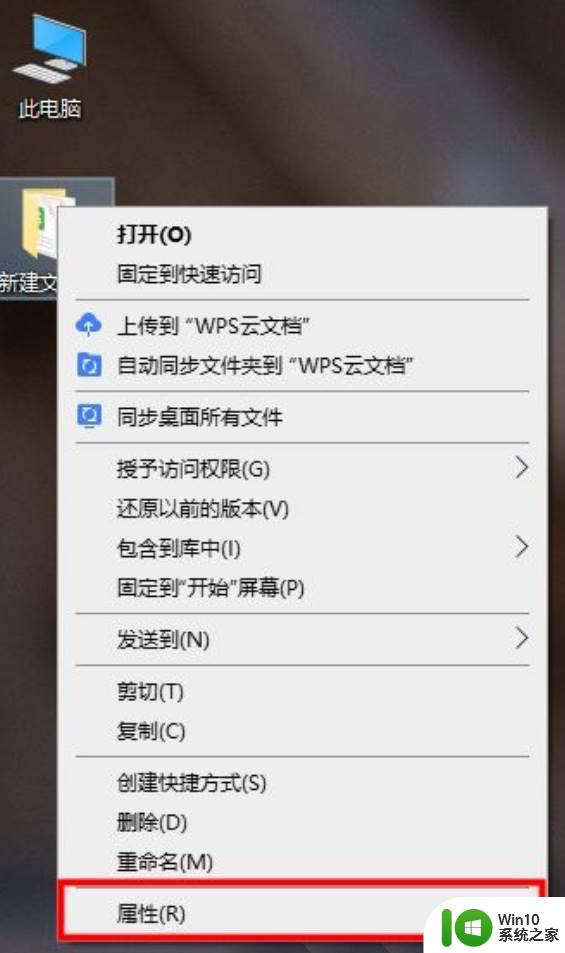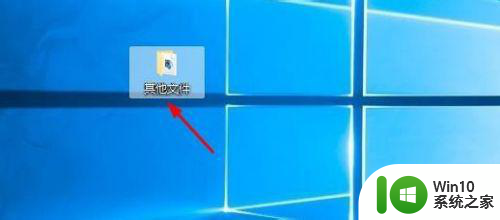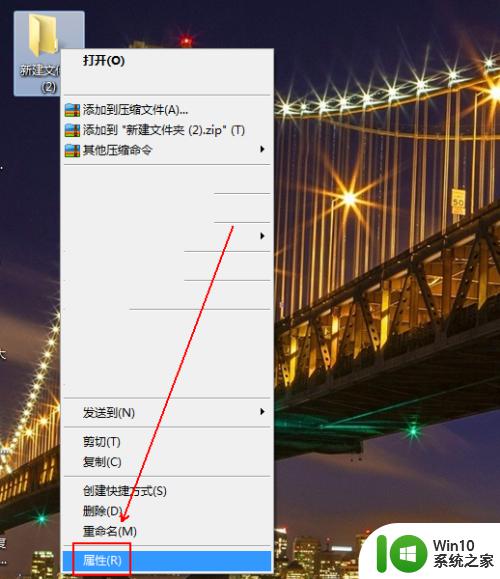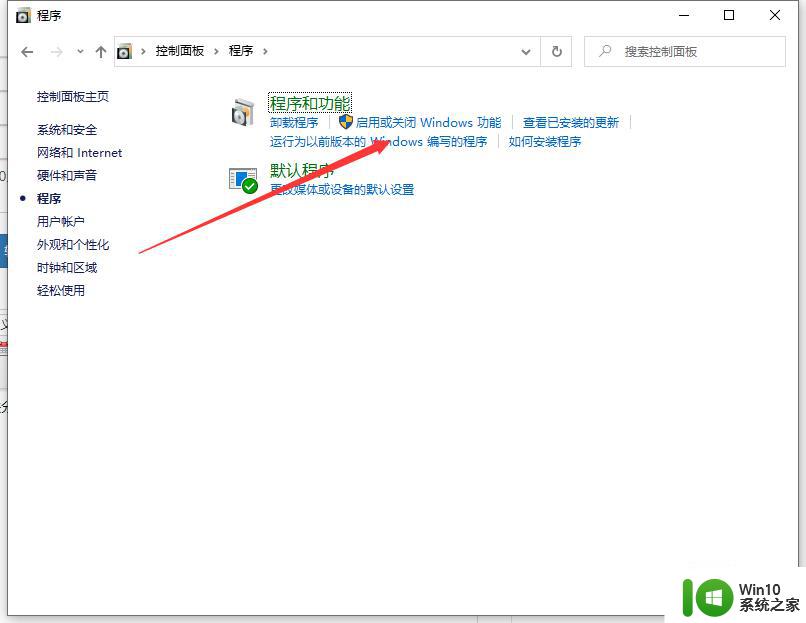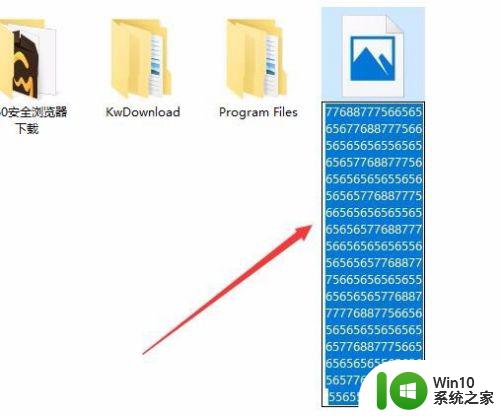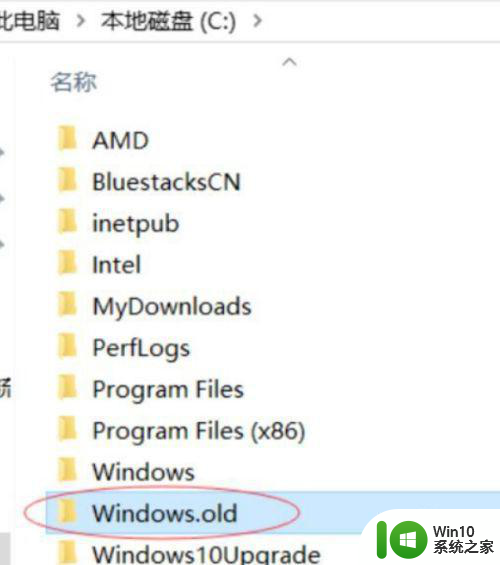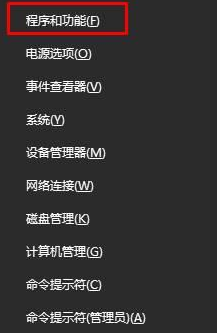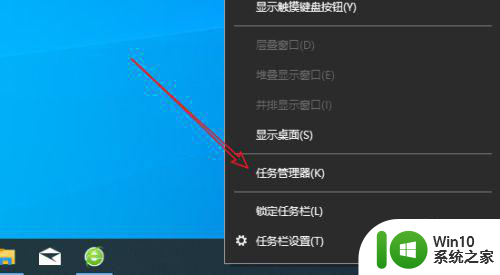win10找不到该项目的文件无法删除怎么办 Win10文件无法删除解决方法
更新时间:2024-10-11 15:57:50作者:yang
在使用Win10操作系统时,有时会遇到找不到项目的文件无法删除的情况,这种问题可能会导致文件占用空间或影响系统运行。为了解决这个问题,我们可以尝试使用一些方法来解决Win10文件无法删除的情况,保持系统的正常运行和文件管理的顺利进行。接下来我们将介绍一些解决方法,帮助您解决这一问题。
具体方法:
1、在win10系统桌面上,空白处。右键,新建-文本文档。
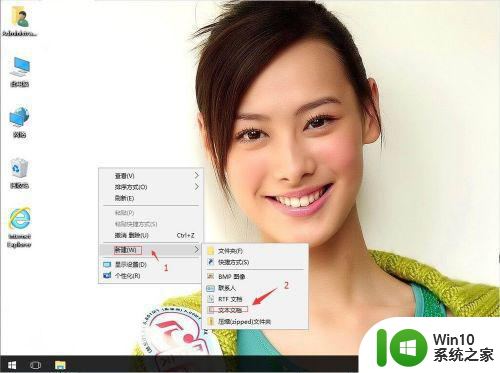
2、双击打开新建文本文档。
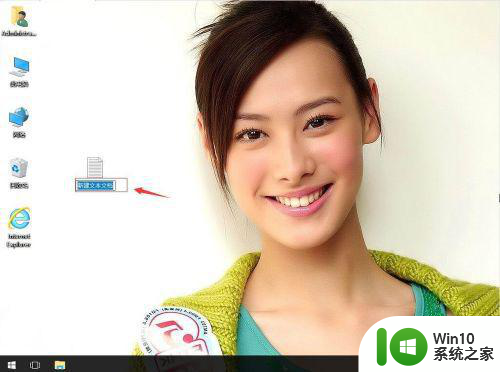
3、把下面代码复制,粘贴上去。
DEL /F /A /Q \?\%1
RD /S /Q \?\%1
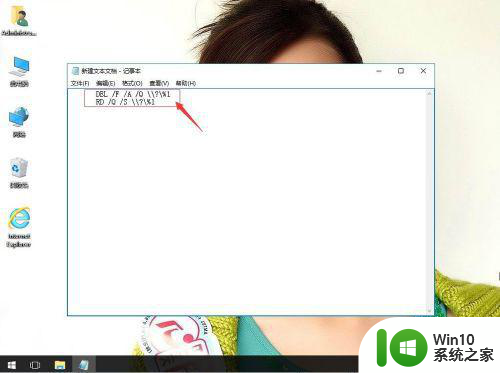
4、单击文件,另存为del.bat。单击保存。
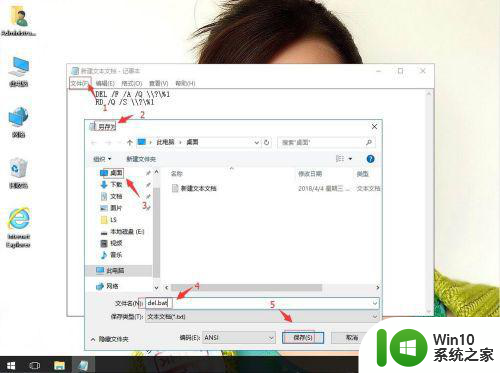
5、把想要删除的文件拖到这个bat格式文件中(例D:33),然后自动就删除了。
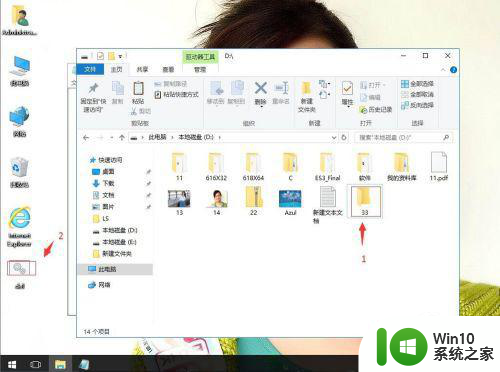
以上就是win10找不到该项目的文件无法删除怎么办的全部内容,有遇到这种情况的用户可以按照小编的方法来进行解决,希望能够帮助到大家。